
このチュートリアルでは、CentOS 8にWiki.jsをインストールする方法を紹介します。知らなかった人のために、Wiki.jsは無料のオープンソースで最新のウィキアプリケーションです。 Node.js、MongoDB、Git、およびMarkdown上に構築されています。Wiki.jsを使用すると、コンテンツを直接Markdown(.md)ファイルに保存でき、リモートのGitリポジトリと同期されます。
この記事は、少なくともLinuxの基本的な知識があり、シェルの使用方法を知っていること、そして最も重要なこととして、サイトを独自のVPSでホストしていることを前提としています。インストールは非常に簡単で、ルートアカウントで実行されていますが、そうでない場合は、'sudoを追加する必要があります。 ルート権限を取得するコマンドに‘。 CentOS8でのWiki.jsオープンソースWikiソフトウェアのステップバイステップのインストールを紹介します。
前提条件
- 次のオペレーティングシステムのいずれかを実行しているサーバー:CentOS8。
- 潜在的な問題を防ぐために、OSの新規インストールを使用することをお勧めします。
non-root sudo userまたはroot userへのアクセス 。non-root sudo userとして行動することをお勧めします ただし、ルートとして機能するときに注意しないと、システムに害を及ぼす可能性があるためです。
CentOS8にWiki.jsをインストールする
ステップ1.まず、システムが最新であることを確認することから始めましょう。
sudo clean all sudo dnf install epel-release sudo dnf update
ステップ2.Node.jsをインストールします。
Wiki.jsにはNode.jsが必要なので、最初にNode.jsをインストールする必要があります:
curl -sL https://rpm.nodesource.com/setup_12.x | bash - sudo dnf install nodejs
ステップ3.Redisをインストールします。
次のコマンドを実行してRedisをインストールします:
sudo dnf install redis
インストール後、Redisサービスを開始し、次のコマンドを使用してシステムの再起動時にサービスを開始できるようにします。
sudo systemctl start redis sudo systemctl enable redis
ステップ4.Nginxをインストールします。
次に、CentOSシステムにNginx Webサーバーをインストールします:
sudo dnf install nginx
インストール後、次のコマンドを使用してNginxサービスを開始し、システムの再起動時に開始できるようにします。
sudo systemctl start nginx sudo systemctl enable nginx
ステップ5.MariaDBデータベースサーバーをインストールします。
次に、次のコマンドを使用して、MariaDBデータベースサーバーをシステムにインストールします。
sudo dnf install mariadb
インストールしたら、MariaDBサービスを開始し、次のコマンドを使用してシステムの再起動時に開始できるようにします。
sudo systemctl start mariadb sudo systemctl enable mariadb
デフォルトでは、MariaDBは強化されていません。mysql_secure_installationを使用してMariaDBを保護できます。 脚本。ルートパスワードを設定し、匿名ユーザーを削除し、リモートルートログインを禁止し、テストデータベースと安全なMariaDBへのアクセスを削除する各手順を注意深く読んでください。
mysql_secure_installation
次のように構成します:
- Set root password? [Y/n] y - Remove anonymous users? [Y/n] y - Disallow root login remotely? [Y/n] y - Remove test database and access to it? [Y/n] y - Reload privilege tables now? [Y/n] y
次に、MariaDBコンソールにログインして、Wiki.jsのデータベースを作成する必要があります。次のコマンドを実行します。
mysql -u root -p
これによりパスワードの入力を求められるので、MariaDBルートパスワードを入力してEnterキーを押します。データベースサーバーにログインしたら、次のデータベースを作成する必要があります。 Wiki.jsのインストール:
MariaDB [(none)]> CREATE DATABASE wikidb; MariaDB [(none)]> GRANT ALL PRIVILEGES ON wikidb.* TO 'wiki'@'localhost' IDENTIFIED BY 'your-password'; MariaDB [(none)]> FLUSH PRIVILEGES; MariaDB [(none)]> EXIT;
ステップ6.CentOS8にWiki.jsをインストールします。
まず、次のコマンドを使用して、Wiki.js用に個別のユーザーとグループを作成します。
groupadd --system wiki useradd -s /sbin/nologin --system -g wiki wiki
次に、次のコマンドを使用して、公式Webサイトから最新バージョンのWiki.jsをダウンロードします。
curl -s https://api.github.com/repos/Requarks/wiki/releases/latest | grep browser_download_url | grep -v windows | cut -d '"' -f 4 | wget -qi -
その後、ダウンロードしたファイルを/var/www/html/wikiに抽出します。 ディレクトリ:
mkdir -p /var/www/html/wiki tar zxf wiki-js.tar.gz -C /var/www/html/wiki
次に、ディレクトリをwikiに変更し、サンプル構成ファイルをコピーします。
cd /var/www/html/wiki cp config.sample.yml config.yml
config.ymlを編集します MariaDBデータベースをファイルして定義します:
nano config.yml
次の行を追加します:
db: type: mariadb # PostgreSQL / MySQL / MariaDB / MS SQL Server only: host: localhost port: 3306 user: wiki pass: your-password db: wikidb ssl: false
保存して閉じ、ディレクトリのユーザー権限を許可します:
chown -R wiki:wiki /var/www/html/wiki
Wiki.jsを実行して構成をテストします:
node server
すべてが正常であれば、次の出力が得られるはずです:
Loading configuration from /var/www/html/wiki/config.yml... OK 2020-12-09T08:12:26.205Z [MASTER] info: ======================================= 2020-12-09T08:12:26.207Z [MASTER] info: = Wiki.js 2.5.170 ===================== 2020-12-09T08:12:26.207Z [MASTER] info: ======================================= 2020-12-09T08:12:26.207Z [MASTER] info: Initializing... 2020-12-09T08:12:26.801Z [MASTER] info: Using database driver mysql2 for mariadb [ OK ] 2020-12-09T08:12:26.805Z [MASTER] info: Connecting to database... 2020-12-09T08:12:26.834Z [MASTER] info: Database Connection Successful [ OK ] 2020-12-09T08:12:28.571Z [MASTER] warn: DB Configuration is empty or incomplete. Switching to Setup mode... 2020-12-09T08:12:28.572Z [MASTER] info: Starting setup wizard... 2020-12-09T08:12:28.747Z [MASTER] info: Starting HTTP server on port 3000... 2020-12-09T08:12:28.747Z [MASTER] info: HTTP Server on port: [ 3000 ] 2020-12-09T08:12:28.751Z [MASTER] info: HTTP Server: [ RUNNING ] 2020-12-09T08:12:28.751Z [MASTER] info: 2020-12-09T08:12:29.751Z [MASTER] info: 2020-12-09T08:12:29.751Z [MASTER] info: Browse to http://YOUR-SERVER-IP:3000/ to complete setup! 2020-12-09T08:12:29.751Z [MASTER] info: 2020-12-09T08:12:30.751Z [MASTER] info:
ステップ7.Wiki.js用のSystemdサービスを作成する
ここで、サービスとして実行するようにWiki.jsアプリケーションを構成します:
nano /etc/systemd/system/wiki.service
次の行を追加します:
[Unit] Description=Wiki.js After=network.target [Service] Type=simple ExecStart=/usr/bin/node server Restart=always User=wiki Environment=NODE_ENV=production WorkingDirectory=/var/www/html/wiki [Install] WantedBy=multi-user.target
systemdをリロードします サービスを開始します:
sudo systemctl daemon-reload sudo systemctl start wiki sudo systemctl enable wiki
ステップ8.Nginxをリバースプロキシとして構成します。
ここで、ポート80でWiki.jsにアクセスするためのリバースプロキシとしてNginxを構成します。最初に、次のコマンドを使用してNginx仮想ホスト構成ファイルを作成します。
nano /etc/nginx/conf.d/wikijs.conf
次の行を追加します:
server {
listen 80;
server_name wiki.idroot.us;
location /
{
proxy_set_header Host $http_host;
proxy_set_header X-Real-IP $remote_addr;
proxy_pass http://127.0.0.1:3000;
proxy_http_version 1.1;
proxy_set_header Upgrade $http_upgrade;
proxy_set_header Connection "upgrade";
proxy_next_upstream error timeout http_502 http_503 http_504;
}
} ファイルを保存して閉じてから、Nginxサービスを再起動して変更を適用します:
sudo systemctl restart nginx
firewalldがある場合 サービスを実行し、サービスを許可します:
sudo firewall-cmd --add-service=http --permanent sudo firewall-cmd --reload
ステップ9.CentOSでWiki.jsにアクセスします。
次に、Webブラウザーを使用して、http://wiki.idroot.usに移動します。 、次のページにリダイレクトされ、必要な管理者の詳細を入力して、[インストール]をクリックします 」ボタン。
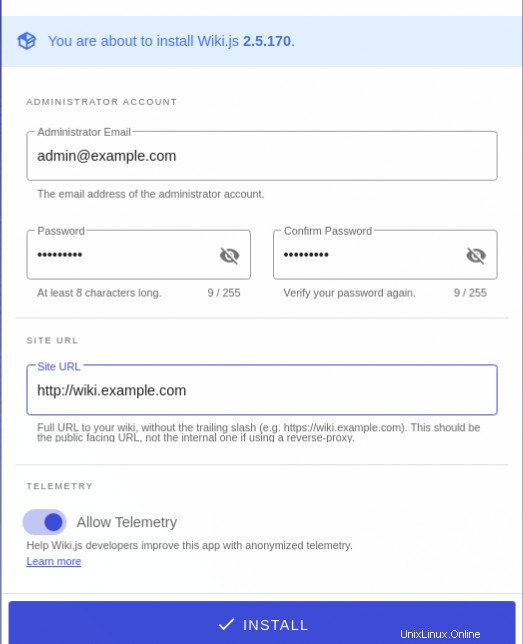
おめでとうございます!Wiki.jsが正常にインストールされました。CentOS8システムにWiki.jsオープンソースWikiソフトウェアをインストールするためにこのチュートリアルを使用していただきありがとうございます。追加のヘルプまたは有用な情報については、チェックすることをお勧めしますWiki.jsの公式ウェブサイト。